최종본으로 표시를 사용하여 Word, Excel 또는 PowerPoint 파일을 읽기 전용 상태로 만듭니다. 최종본으로 표시하는 경우 입력, 편집 명령, 언어 교정 표시가 비활성화되거나 해제되고 파일이 읽기 전용으로 설정되며 문서의 상태 속성이 최종본으로 설정됩니다.
참고 사항:
-
최종본으로 표시 기능은 보안 기능이 아닙니다. 최종본으로 표시된 파일의 전자 복사본을 받는 모든 사용자들은 파일에서 최종본으로 표시 상태를 제거하여 해당 파일을 편집할 수 있습니다.
-
프레젠테이션을 암호로 암호화하거나 편집할 수 있는 사용자를 제한하려면 문서, 통합 문서 또는 프레젠테이션에서 보호 추가 또는 제거를 참조하세요.
실행할 작업
파일을 최종본으로 표시
최종으로 표시를 클릭하여 파일을 최종으로 표시하면 파일이 최종으로 표시되어 편집을 권장하지 않는다는 메시지가 표시됩니다.
-
Word, PowerPoint 또는 Excel 파일에서 파일 > 정보 > 보호(문서, 프레젠테이션 또는 통합 문서) > 최종본으로 표시를 클릭합니다. 다음 스크린샷은 Excel 2016의 최종본으로 표시를 보여 줍니다.
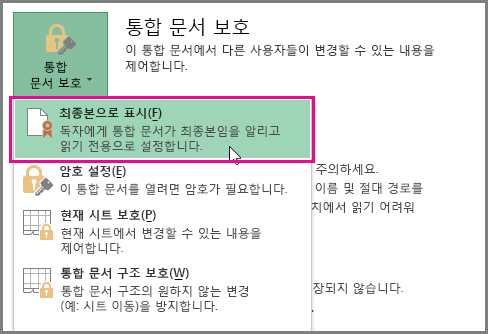
참고: Office 2010 및 Office 2013에서 최종본으로 표시 옵션은 사용 권한에 있습니다. 다음 스크린샷은 Excel 2013의 최종본으로 표시를 보여 줍니다.
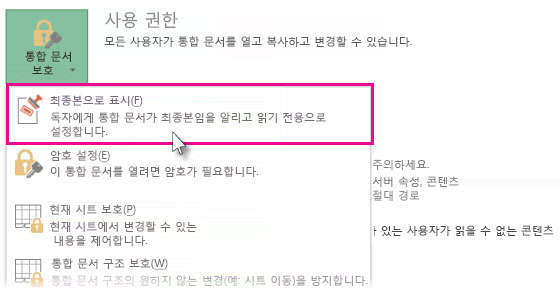
최종본으로 표시된 파일을 편집할 수 있도록 설정
최종본으로 표시된 파일에는 최종본으로 표시 명령이 선택되어 있습니다. 최종본으로 표시된 파일을 편집할 수 있도록 설정하려면 위 절차를 따라 최종본으로 표시 명령을 다시 클릭하면 됩니다.
참고: 상태 표시줄에 표시되는 최종본으로 표시 아이콘을 확인하여 파일이 최종본으로 표시되어 있음을 알 수 있습니다.










